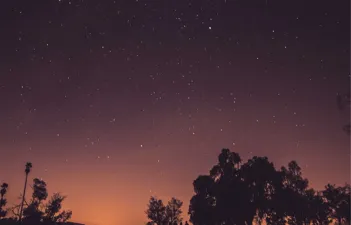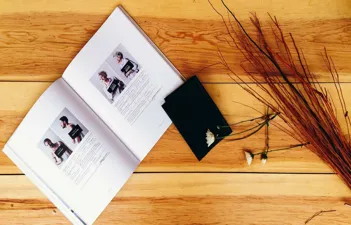애니데스크 다운로드 방법 및 연결 안내
안녕하세요, 여러분! 오늘은 원격지원 프로그램인 애니데스크(AnyDesk)에 대해 소개해드리려고 합니다. 애니데스크는 PC에서 PC, 모바일에서 PC, PC에서 모바일 등 다양한 기기 간에 원격제어를 간편하게 할 수 있는 프로그램입니다. 특히, 개인 사용자는 번거로운 회원가입 절차 없이 몇 번의 클릭만으로 무료로 이용할 수 있어 매우 편리합니다.
애니데스크는 전 세계적으로 많은 사람들이 이용하고 있으며, 빠르고 정확한 성능으로 유명합니다. 지금 바로 아래 링크를 통해 애니데스크 원격지원 무료 서비스를 이용해 보세요.
애니데스크 무료 다운로드 방법
애니데스크를 무료로 다운로드하는 방법을 단계별로 안내드리겠습니다. 아래 순서를 따라하시면 누구나 쉽게 애니데스크를 다운로드할 수 있습니다.
- 애니데스크 다운로드 홈페이지 접속
- 먼저, 애니데스크 다운로드 홈페이지로 접속해 주세요.
- 다운로드 버튼 클릭
- 홈페이지 접속 후, 메인화면에서 [지금 다운로드 하기] 버튼을 클릭해 주세요. 회원가입 절차 없이 다운로드가 가능합니다.
- 버전 선택
- 애니데스크는 다양한 버전으로 호환됩니다. 내게 필요한 버전을 선택하면 자동으로 다운로드가 진행됩니다.
- 파일 실행
- 다운로드가 완료되면, 파일을 클릭하거나 열기 버튼을 통해 애니데스크를 실행시켜주세요.
- 설치 시작
- 애니데스크 팝업창이 열리면 [AnyDesk 설치] 버튼을 클릭해 주세요.
- 설치 경로 확인
- 설치 경로를 확인한 후, 하단의 [동의&설치] 버튼을 클릭해 주세요.
- 프린터 설치 선택
- 마지막으로 애니데스크 프린터 설치 여부를 묻는 팝업창이 생성됩니다. [설치 안 함] 버튼을 클릭하여 화면을 닫아주시면 됩니다.
- 설치 완료
- 애니데스크 PC 설치가 완료되었습니다.
애니데스크 모바일에서 PC를 원격제어하는 방법
애니데스크 모바일에서 PC를 원격제어하는 방법은 매우 간단합니다. 아래 순서를 따라해보세요.
- 애니데스크 앱 다운로드
- 사용하고 계신 휴대폰에 애니데스크 무료 앱 다운로드를 진행해 주세요.
- 암호키 확인
- 애니데스크 앱을 설치 후, PC 화면에서 암호키를 먼저 확인해 주세요.
- 암호키 입력
- 휴대폰에 설치된 애니데스크 앱을 실행하여 [원격 주소 입력]란에 PC 화면에서 확인한 암호키를 입력해 주세요.
- 승인 요청
- 애니데스크 PC 화면에 승인요청 팝업창이 생성되면, 좌측 하단의 [승인] 버튼을 클릭하시면 모바일에서 PC를 원격제어할 수 있게 됩니다.
애니데스크 PC에서 모바일을 원격제어하는 방법
애니데스크 PC에서 모바일을 원격제어하는 방법도 매우 간단합니다. 아래 순서를 따라해 보세요.
- 애니데스크 실행
- 애니데스크 PC버전과 모바일 버전 두 가지 모두 실행시켜주세요. 아직 무료 다운로드를 받지 않으셨다면 아래 버튼을 통해 다운로드를 진행해 주세요.
- 암호키 확인
- 애니데스크 모바일 버전에서 암호키(내 주소)를 확인해 주세요.
- 암호키 입력
- 모바일 버전에서 확인한 암호키를 PC 애니데스크 화면 상단의 [원격 주소 입력]란에 입력해 주세요.
- 승인 요청
- 휴대폰 애니데스크 화면에서 승인을 진행하면 PC에서 휴대폰을 원격제어할 수 있게 됩니다.
애니데스크 무료 다운로드 방법, 모바일에서 PC 원격제어 방법, PC에서 모바일 원격제어 방법에 대해 안내드렸습니다. 애니데스크는 원격 데스크톱 접속 소프트웨어로 다른 컴퓨터와 기기에도 원격으로 접속하여 제어 및 화면을 공유할 수 있습니다.
개인용은 번거로운 회원가입 절차 없이 무료로 이용할 수 있으며, 기업용은 별도의 결제가 필요합니다. 전 세계 많은 사람들이 이용하면서 좋은 평가를 받고 있는 애니데스크를 지금 바로 무료로 이용해 보세요. 애니데스크 무료 다운로드는 위의 버튼을 통해 확인하실 수 있습니다.